HarmonyOS 鸿蒙Next app退出或者切后台的提示弹窗怎么设置呢?
HarmonyOS 鸿蒙Next app退出或者切后台的提示弹窗怎么设置呢?
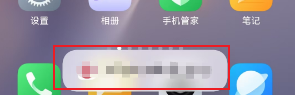
更多关于HarmonyOS 鸿蒙Next app退出或者切后台的提示弹窗怎么设置呢?的实战教程也可以访问 https://www.itying.com/category-93-b0.html
画中画:在视频播放、视频会议、视频通话等场景下,可以使用画中画能力将视频内容以小窗(画中画)模式呈现。切换为小窗(画中画)模式后,用户可以进行其他界面操作,提升使用体验。
参考链接:https://developer.huawei.com/consumer/cn/doc/harmonyos-guides-V5/window-pipwindow-V5
悬浮窗:悬浮窗可以在已有的任务基础上,创建一个始终在前台显示的窗口。即使创建悬浮窗的任务退至后台,悬浮窗仍然可以在前台显示。通常悬浮窗位于所有应用窗口之上,开发者可以创建悬浮窗,并对悬浮窗进行属性设置等操作。参考链接:https://developer.huawei.com/consumer/cn/doc/harmonyos-guides-V5/application-window-stage-V5#设置悬浮窗受限开放
【注】悬浮窗类型需要申请ohos.permission.SYSTEM_FLOAT_WINDOW权限,仅符合指定场景的应用才可以申请
可申请此权限的特殊场景与功能:
多人视频通话
屏幕共享
当前仅2in1设备应用可申请此权限
基于子窗口实现悬浮窗demo参考: https://gitee.com/harmonyos_samples/sub-window-floating-window
画中画效果demo实现:https://gitee.com/harmonyos_samples/window-pip
更多关于HarmonyOS 鸿蒙Next app退出或者切后台的提示弹窗怎么设置呢?的实战系列教程也可以访问 https://www.itying.com/category-93-b0.html
在HarmonyOS鸿蒙系统中,为Next应用设置退出或切后台的提示弹窗,可以通过使用系统提供的生命周期回调接口及UI组件来实现。
首先,你需要在应用的Activity或Ability(鸿蒙系统的应用基本单元)中重写onPause()或onStop()方法,这些方法会在应用切到后台或被关闭时调用。在这些方法中,你可以编写逻辑来显示提示弹窗。
其次,创建一个自定义的Dialog或Toast(根据需求选择),在Dialog中你可以设置具体的提示信息,如“确定要退出吗?”等,并提供“确定”和“取消”按钮供用户选择。
然后,将创建的Dialog在onPause()或onStop()方法中显示出来。如果用户选择“确定”,则执行退出或清理资源的操作;如果用户选择“取消”,则保持应用运行状态。
注意,由于鸿蒙系统的UI组件和生命周期管理可能与Android有所不同,你需要参考鸿蒙系统的官方文档来确保使用正确的API和组件。
示例代码(伪代码,具体实现需根据鸿蒙SDK文档调整):
// 伪代码示例,非实际可运行代码
protected override void onPause() {
base.onPause();
ShowExitDialog();
}
private void ShowExitDialog() {
// 创建并显示Dialog
}
如果问题依旧没法解决请联系官网客服,官网地址是:https://www.itying.com/category-93-b0.html







